Как сделать рекламные баннеры за 5 минут
01 Июля 2021 года, 13:23
Шрифт:
Оглавление
- Баннер для поста в Instagram
- Баннер для Stories в Instagram
Представляем второй мануал в рамках совместного спецпроекта SEOnews и eLama «Видеошпаргалка по интернет-маркетингу». Сегодня дизайнер eLama Никита Силифонов расскажет, как сделать макет баннера за 5 минут, если у вас нет дизайнера.
Сегодня мы сделаем несколько баннеров в редакторе Figma – это графический редактор, который позволяет делать графические креативы.
Первым делом мы создаем фрейм (рамку) – место для будущего баннера под нужные размеры.
Например, для поста в Instagram нужен фрейм 1800х1800 px или 1080х1080 px.
Ищем подходящую картинку и вставляем ее во фрейм. Для поиска есть бесплатные стоки, в данном случае мы используем Unsplash.
Берем несколько фото гостиной и вставляем их в наш баннер. Чтобы картинка уменьшалась или увеличивалась под размер фрейма пропорционально, зажимаем клавишу Shift.
Далее нужно вставить текст на баннер, для этого нажимаем на значок с буквой «Т» на верхней панели меню:
Затем выбираем шрифт в правой колонке:
Список бесплатных шрифтов можно посмотреть в Google Fronts:
Затем просто ищете понравившийся вам шрифт из Google Fronts в редакторе Figma и выбираете его для баннера.
Также в правой колонке редактора можно менять размер шрифта и его цвет (настройка «Fill»):
Теперь добавляем к основному заголовку еще один текст (дополнительную информацию), он должен быть меньше размером, чтобы не отвлекать внимание с заголовка.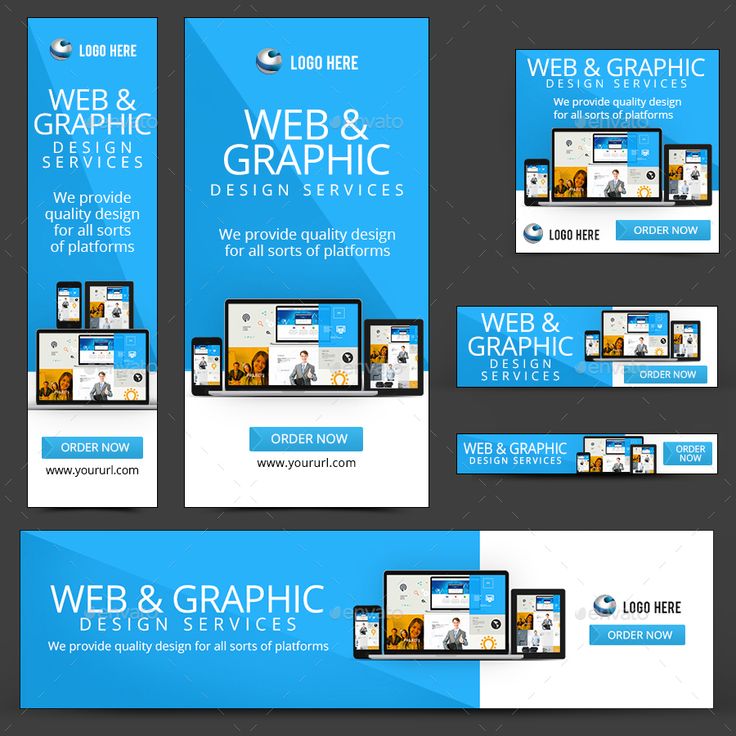
Подбираем для текста цвет – можно не только выбрать предложенные в редакторе цвета, но и с помощью инструмента «пипетка» скопировать цвет с самой картинки. Так текст на баннере будет смотреться более гармонично:
Готово. Получаем баннер примерно за три с половиной минуты.
Теперь сделаем баннер для Stories в Instagram.
Можно, как и в случае с баннером для поста, задать размер самим, а можно воспользоваться готовым решением редактора. В колонке правого меню есть шаблоны для разных рекламных систем, в том числе и для соцсетей (Design – Frame – Social media):
Шаблоны уже сделаны в соответствии с необходимыми размерами площадок. Мы берем шаблон для Instagram Story:
Перетаскиваем скаченную заранее в Unsplash картинку на выбранный шаблон, подбираем масштаб под размер баннера, зажимая клавишу Shift:
Текст можно просто скопировать с первого фрейма (макета баннера):
Теперь осталось подобрать размер шрифта и цвет текста. Так же используем инструмент «пипетка»:
Так же используем инструмент «пипетка»:
На этом все. Вот так за 5 минут можно сделать два рекламных баннера, не прибегая к помощи дизайнера.
Читайте предыдущую шпаргалку о том, как настроить отслеживание события на отправку формы в GA4.
Теги: Видеошпаргалка по интернет-маркетингуДизайнБаннер
(Голосов: 9, Рейтинг: 5) | ||||
Читайте нас в Telegram — digital_bar
Есть о чем рассказать? Тогда присылайте свои материалы Марине Ибушевой
Как создать баннер для сайта
На определенном этапе развития интернет-проекта ему может понадобиться свой собственный баннер. Например, для продажи своих или партнерских информационных продуктов (об этом виде заработка я писал в статье «Как заработать на партнерских программах«), раскрутки бренда, привлечения трафика и так далее.
На первый взгляд может показаться, что для создания полноценного баннера профессионального уровня необходимо иметь дизайнерские навыки или, по меньшей мере, уметь хорошо рисовать. Ничего этого в условиях современного развития компьютерных технологий не требуется. Даже если владелец сайта в школе получал по рисованию одни двойки, создать отличный, персонализированный, уникальный и привлекательный веб-баннер можно буквально за несколько минут. А если затратить на это немного больше времени, собственноручно состряпанный медиа-плакат не будет уступать профессионально выполненным дизайнерским работам.
Что включает в себя веб-баннер:
- Графическое изображение;
- Рекламный текст;
- Гиперссылку на рекламируемую страницу.
Главное, баннер должен создаваться с таким расчетом, чтобы пользователь был привлечен его красивым изображением, прочитал сопроводительный рекламный текст и был воодушевлен кликнуть по его поверхности, чтобы узнать подробности. От привлекательности изображения мини-плаката и от содержащейся интриги в сопроводительном тексте, зависит число переходов по баннеру и, соответственно, процент продаж рекламируемого продукта.
От привлекательности изображения мини-плаката и от содержащейся интриги в сопроводительном тексте, зависит число переходов по баннеру и, соответственно, процент продаж рекламируемого продукта.
Распространенные типы баннеров
1. Статический плакат
Чтобы создать простой статический баннер для сайта, достаточно любого графического редактора с опцией добавления текста. Затем остается только разместить картинку на веб-странице и добавить к ней гиперссылку.
2. Слайдер
Представляет собой последовательность автоматически переключающихся картинок. Посетитель может самостоятельно перелистывать картинки, нажимая на кнопки вперед и назад. Пример такого слайдера в сайдбаре WordPress-book.ru.
Для создания слайдера любого размера на сайте WordPress рекомендую использовать плагин Content Slide.
3. GIF-анимация
Графическое анимированное изображение формата gif. Похоже на упрощенную мультипликацию. От полноценного мультфильма отличается небольшим количеством склеенных в кольцо изображений. Один из самых популярных форматов создания веб-баннеров.
Один из самых популярных форматов создания веб-баннеров.
4. Flash-анимация
Следующий этап приближения к мультипликации. Анимация на основе Flash-технологии, разработанной компанией Adobe.
Flash-ролик весит совсем немного и не замедляет загрузку страниц сайта. Поэтому и пользуется большой популярностью. Выглядит очень эффектно и привлекательно. Но есть серьезная проблема – многие ведущие компании-разработчики не включают поддержку Flash в свои продукты и потому не все операционные системы способны отображать файлы такого формата. Это означает, что изрядная часть мобильных пользователей не увидят Flash-баннеры на своих смартфонах и планшетах. А ведь владельцы мобильных девайсов являются самыми конверсионными пользователями.
Как создать баннер для сайта
1. Онлайн-сервисы
Специализирующиеся по созданию баннеров онлайн-сервисы предлагают услуги по полуавтоматическому созданию таких мини-плакатов практически любого формата. В зависимости от качества услуг такие сервисы могут быть как абсолютно, так и условно-бесплатными.
Представлю два бесплатных, понравившихся мне сервиса.
Banner FANS
Bannerfans.com — сервис для создания статических баннеров, переведен на русский язык, что приятно и облегчает работу. Вы можете создать баннер с нуля или переделать под свои нужды из предложенных шаблонов.
На каждой вкладке множество опций, разобраться в которых не составит труда.
Для текстового объявления доступен богатый набор шрифтов, но кириллицу поддерживают только из семейства Stock.
Удобный сервис, позволяющий быстро создать простой и без излишеств баннер для своего сайта.
Гифовина
Gifovina.ru — этот сервис тоже предельно прост в работе, и, в отличие от предыдущего, может создавать анимационные: баннер, аватарку или слайд-шоу со сменой картинок. Просто добавьте картинки в очередь нажав на кнопку «Добавить кадр«.
Недостаток сервиса в том, что исходные картинки для анимации должны быть приготовлены заранее.
2. Специальный софт
Пользоваться услугами онлайн-сервисов не всегда удобно. То сервис оказывается слишком дорогим, то его функции не будут подходить под ваши задачи, то еще что-то не устраивает. Альтернатива — скачать программу, специально приспособленную для разработки баннеров.
То сервис оказывается слишком дорогим, то его функции не будут подходить под ваши задачи, то еще что-то не устраивает. Альтернатива — скачать программу, специально приспособленную для разработки баннеров.
В таких программах можно использовать: пошаговый мастер, обширные базы готовых шаблонов, разнообразные инструменты для кастомайзинга и так далее.
Предлагаю вашему вниманию две программы, которыми время от времени пользуюсь сам.
Ulead Gif Animator
Эта программа по праву пользуется всемирной популярностью. Разобравшись в ее несложном интерфейсе, вы без труда создадите красивый анимированный баннер для своего сайта или даже небольшую презентацию своего продукта.
Работа со слоями (как в фотошопе), многочисленные инструменты и эффекты вполне позволяют это осуществить.
Я заменил текст бегущей строки шаблонного баннера программы, и вот что у меня получилось:
Easy GIF Animator Pro
Этот софт проще, чем предыдущий.
После запуска программы откроется окно мастера, предлагающего в несколько шагов создать анимированный баннер или кнопку. Вам будет предложено выбрать размер баннера, затем его цвет или свою фоновую картинку, и на последнем шаге ввести три текстовых объявления, которые будут менять друг друга в соответствии с выбранным эффектом.
Вам будет предложено выбрать размер баннера, затем его цвет или свою фоновую картинку, и на последнем шаге ввести три текстовых объявления, которые будут менять друг друга в соответствии с выбранным эффектом.
Вот мой баннер, созданный в Easy GIF Animator Pro менее чем за минуту:
Баннеры в обеих программах оптимизируются автоматически без потери качества, что, несомненно, большой плюс в их пользу.
3. Заказать дизайнерской студии или фрилансеру
Это вариант для богатых эстетов, которые имеют четкие представления того, как должен выглядеть и какую степень интерактивности будет иметь готовый баннер.
Результирующий продукт определяется полетом фантазии дизайнера и суммой, которую готов заплатить заказчик.
Хорошего исполнителя заказа вы быстро найдете на биржах фриланса, например таких как frilans.ru.
4. Вручную в графическом редакторе
Пользователь часто просто не догадывается, что графическая программа, установленная на его компьютере, уже имеет встроенные опции для создания баннеров, в том числе и анимированных.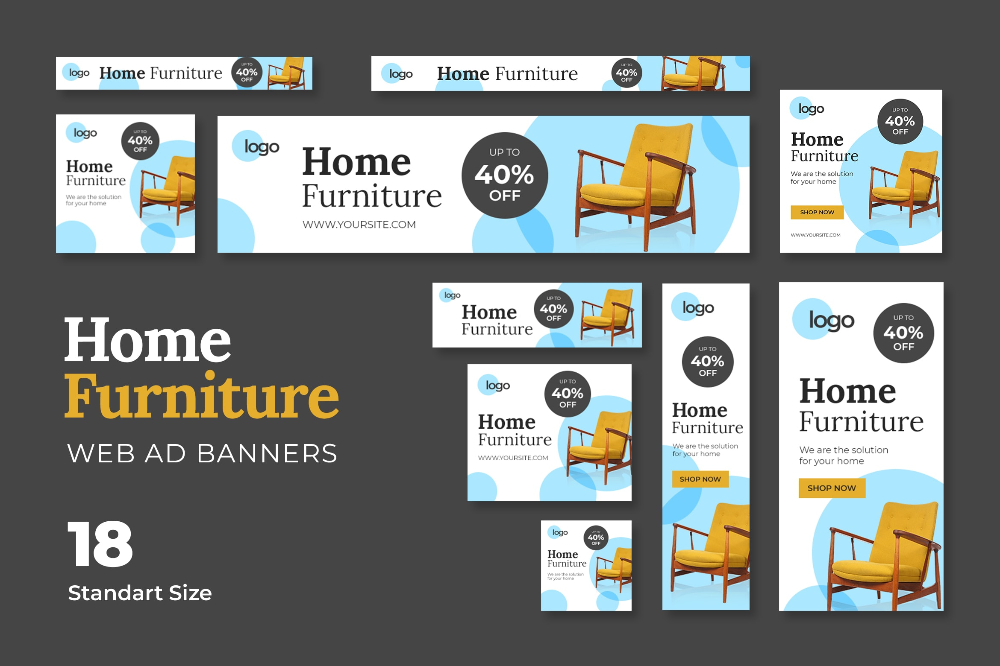
Представлю вашему вниманию несколько видеоуроков о том, как создать баннер для своего сайта в разных графических редакторах, а вы выберите для себя самый подходящий вариант.
Фотошоп
Самый мощный редактор для выполнения любых задач, но и самый сложный и дорогой. При наличии установленной программы и по наглядному примеру в видеоуроке вы свой баннер создадите без особых хлопот.
Microsoft Power Point
Программа, входящая в установочный пакет Microsoft Office. Высока вероятность того, что она у вас уже установлена вместе с Microsoft Office Word.
В видео наглядно показан процесс создания баннера по одному из многочисленных шаблонов. Пользователю нужно выбрать желаемый образец и затем заполнить поддающиеся модификации формы желаемым материалом.
Paint.
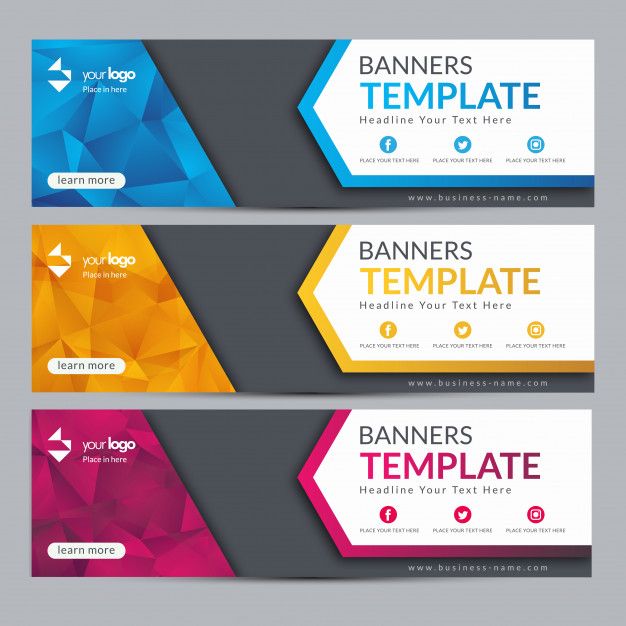 net
netКак сделать баннер ссылкой
Довольно простая задача, но у многих начинающих веб-мастеров возникает затруднение при ее решении.
Баннер делается ссылкой как любое другое графическое изображение. Для этого загрузите его на любую страницу своего сайта.
После загрузки в настройках отображения файла в поле «Ссылка» выберите «Произвольный URL» и в поле ниже вставьте свою ссылку.
После вставки баннера в запись, в режиме «текст» вы получите его HTML код, который можно разместить в любой части своего или сайта-донора.
Обратите внимание, чтобы рекламируемая страница открывалась в новом окне, к ее ссылке добавьте атрибут target=»_blank», как на картинке.
Тем, кому я помог создать баннер для своего сайта, предлагаю поделиться здесь своим творением. Просто скопируйте его HTML код в форму комментария.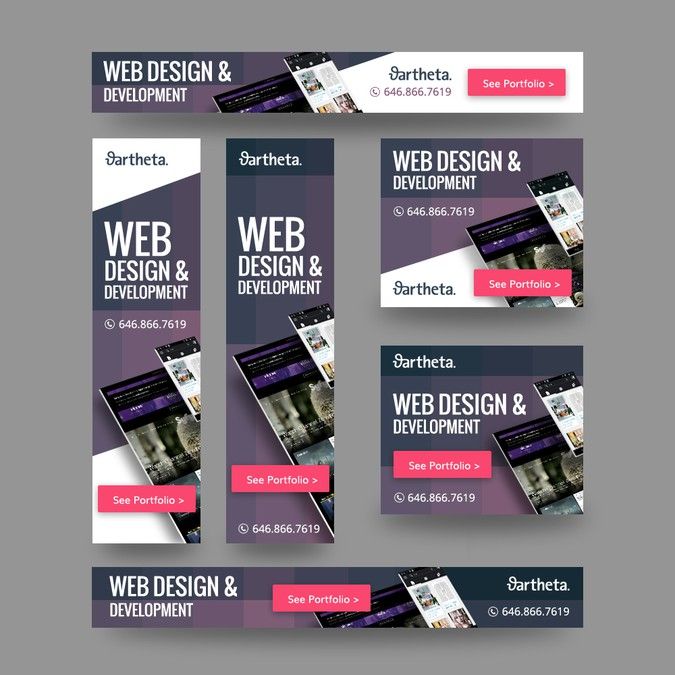 Дополнительная реклама вашему сайту не помешает :-).
Дополнительная реклама вашему сайту не помешает :-).
Хороший человек всегда нажмет на кнопку!
Комментарий > Моя благодарность > Ссылка на секретную страницу блога
7 шагов к созданию качественного дизайна баннера веб-сайта
Упомянутые продукты
GoDaddy Pro
Простой дизайнПоскольку многие люди по-прежнему не выходя из дома, онлайн-бизнес является идеальным решением для мира, в котором мы сейчас живем. бизнес необходимо продвигать, и баннерная реклама — очень эффективный способ сделать это в Интернете. Итак, в этом посте мы рассмотрим основы дизайна баннеров для веб-сайтов, чтобы вы могли создать свой собственный баннер.
Баннерная реклама — это реклама, которая представляет компанию людям, которые в противном случае не узнали бы о ней.
Нажав на ваш баннер, они перейдут на целевую страницу вашего веб-сайта, где вы представите им предложение.
Примечание редактора: У GoDaddy теперь есть хостинг-центр, расположенный в Индии, что обеспечивает более быструю загрузку и лучшую безопасность для веб-сайтов клиентов. Вы можете прочитать больше здесь.
Что такое баннерная реклама?
Как правило, баннер делает предложение, чтобы люди щелкнули для получения дополнительной информации. Подумайте о четких, больших и жирных сообщениях, напечатанных на них:
- «Фестивальная распродажа!»
- «Скорее!»
- «Подпишитесь сейчас!»
- «Ограниченное по времени предложение!»
На каждом баннере есть кнопка призыва к действию (CTA), такая как большая синяя кнопка «ПОЛУЧИТЬ КОДЫ» ниже.
Этот рекламный баннер представляет собой большую таблицу лидеров и появился в верхней части Times of India.Когда полезен рекламный баннер?
Возьмем, к примеру, череду индийских фестивалей.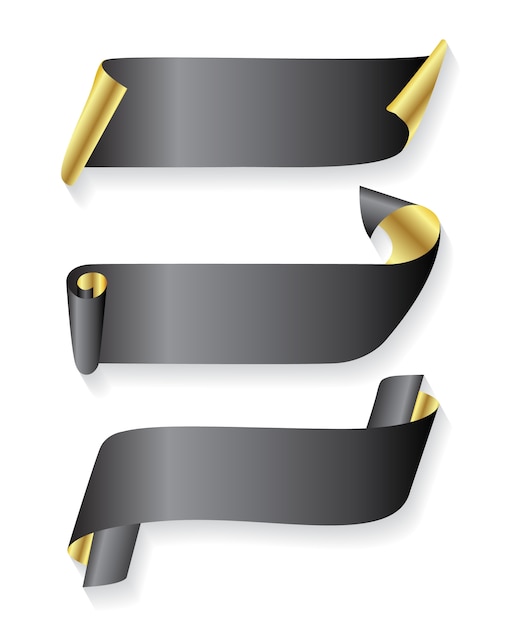 Традиция дарить подарки во время милых праздников 9 0015 Rakish Bandhan и Diwali можно выделить на баннере с теплыми изображениями связывания Rakhi или зажжения ламп с грудой красочно упакованных подарков. Обмен традиционными сладостями, сияющие улыбки — другие мощные образы для онлайн-галереи подарков, соблазняющие зрителя приобрести подарки для своих близких в магазине.
Традиция дарить подарки во время милых праздников 9 0015 Rakish Bandhan и Diwali можно выделить на баннере с теплыми изображениями связывания Rakhi или зажжения ламп с грудой красочно упакованных подарков. Обмен традиционными сладостями, сияющие улыбки — другие мощные образы для онлайн-галереи подарков, соблазняющие зрителя приобрести подарки для своих близких в магазине.
Нынешняя пандемия — еще один пример. Обратите внимание на баннеры « City Covid Number » с кнопкой действия, направленные на веб-сайт с соответствующей информацией, плавающие на различных веб-сайтах.
Рекламные ролики фильмов также размещены на баннерах, чтобы увеличить количество просмотров и заметность.
Стандартные размеры баннеров
У каждого крупного веб-сайта, такого как Google, Amazon, Facebook и LinkedIn, есть свои размеры баннеров. Но вам придется выбирать из следующих стилей:
- Таблица лидеров: Отображается вверху или внизу веб-страницы.

- Небоскреб: Высокие пространства, размещаемые с правой или левой стороны веб-страницы.
- Широкий небоскреб: Высокий и прямоугольный. И небоскреб, и широкие небоскребы очень сложно не заметить.
- Половина страницы: Большое пространство с достаточным пространством для размещения дополнительной графики и визуальных материалов, если это необходимо
- Прямоугольник среднего размера: Прямоугольник среднего размера.
- Большой прямоугольник: Больше, чем прямоугольник среднего размера.
- Мобильный рейтинг: Подходит для мобильных интерфейсов.
Ниже приведены стандартные размеры на 2020 год.
Источник: Marketing Nerd- Таблица лидеров
- Половина страницы
- Средний прямоугольник
- Большой прямоугольник
Стандарты размеров баннеров обновляются каждый год, и лучше всего проектировать в соответствии со стандартами.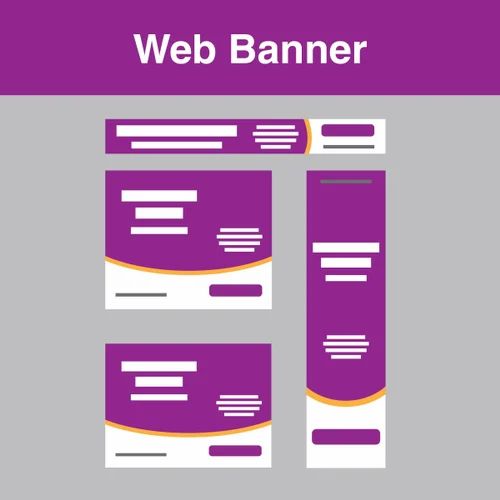 Выбор другого размера из этих стандартов может означать напрасные усилия и увеличение затрат.
Выбор другого размера из этих стандартов может означать напрасные усилия и увеличение затрат.
Готовы попробовать свои силы в дизайне веб-баннеров?
Хороший дизайн веб-баннера привлекает внимание в течение первых нескольких секунд. Вот семь шагов, которые необходимо выполнить при создании рекламного баннера:
1. Используйте визуально насыщенное изображение
Научные и калиброванные исследования доказали, что наша способность обрабатывать изображения примерно в 60 000 раз быстрее, чем текст. Однако обычное изображение вряд ли вызовет интерес. Создайте или выберите изображения, которые побудят потенциального клиента остановиться и прочитать текст.
Помните, что изображение на баннере — это первое впечатление, которое вы производите на зрителя. Чем она интереснее, креативнее и эмоционально насыщеннее, тем больше кликов получит ваша реклама.
2. Статичные или анимированные?
Статический (неподвижный) дизайн баннера веб-сайта содержит неподвижное изображение, а также текст в формате JPEG, PNG или GIF. Они не интерактивны и привлекают меньше внимания.
Они не интерактивны и привлекают меньше внимания.
Поскольку анимированные баннеры интерактивны, они вызывают большее любопытство.
Обычно они имеют формат GIF, HTML5 или Flash. HTML5 наиболее удобен, поскольку не требует дополнительных программных плагинов для просмотра рекламы. HTML5 также поддерживается всеми браузерами. Однако анимированные GIF-файлы могут страдать от недостатка качества, а для файлов Flash требуются плагины, чтобы люди могли их видеть.
3. Тщательно выбирайте цвета
Цвет — один из самых мощных инструментов невербальной коммуникации. Это вызывает сильные эмоции и напрямую влияет на симпатию. По этой причине цвет является критическим выбором в дизайне баннера вашего веб-сайта.
Выберите цвета, которые соответствуют вашей деловой индивидуальности.Причина того, купили ваш продукт или нет, вполне может крыться в чем-то столь скромном, как цвет. Мощное подсознание влияет на конверсии!
Мужчины и женщины различаются в выборе цветовой палитры, поэтому рекомендуется изучить последние сведения о цветовых предпочтениях, прежде чем создавать баннер, если ваш продукт зависит от пола.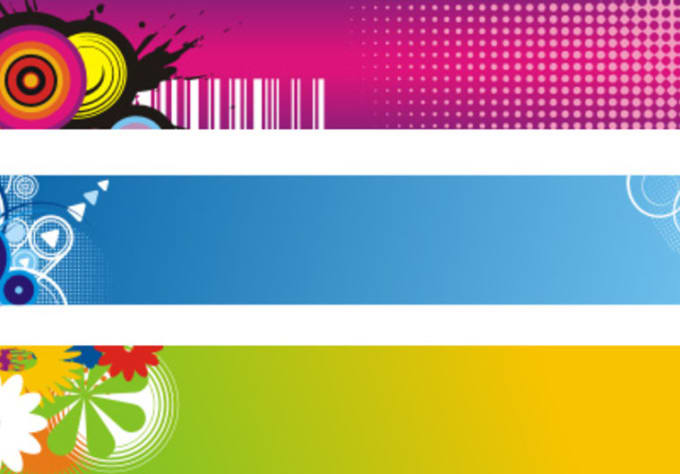
Если ваш продукт унисекс, выберите цвета, которые лучше всего представляют ваш бизнес для дизайна баннера вашего веб-сайта, помня о том, что каждый цвет вызывает определенные эмоции. Например:
СинийЭтот цвет используется Facebook, LinkedIn, Dell, Ford, GE, Lufthansa и MakeMyTrip.com и призван подчеркнуть доверие, стабильность и комфорт.
ЧерныйЧерный цвет часто используется люксовыми магазинами, такими как Chanel и Gucci, для своих веб-сайтов. Он вызывает в памяти чувство элегантности, гламура и изысканности. ShoppersStop использует черный цвет в качестве акцента по этим причинам.
ЖелтыйЭто солнечный цвет, излучающий радость и дружелюбие. Книжный магазин Crossword использует этот цвет, от ярко-желтых интерьеров их физических магазинов до их интернет-магазина!
Фиолетовый Фиолетовый символизирует роскошь, царственность, экстравагантность, мудрость, женственность и креативность.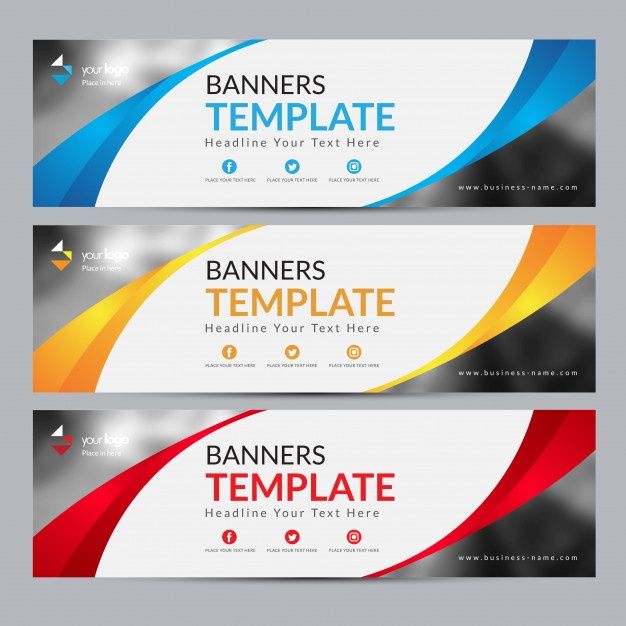 Он может успокоить и расслабить чувства. PurpleDip.com – интернет-магазин с очаровательными экспонатами, которые перенесут вас в прошлое. Искусство, наследие и королевская власть источают каждый выставленный предмет декора.
Он может успокоить и расслабить чувства. PurpleDip.com – интернет-магазин с очаровательными экспонатами, которые перенесут вас в прошлое. Искусство, наследие и королевская власть источают каждый выставленный предмет декора.
Цветной совет Pro: Убедитесь, что ваш баннер имеет один доминирующий цвет с одним или двумя дополнительными цветами. Если вы используете больше цветов, чем это, вы можете просто оттолкнуть потенциального клиента. Хотя в некоторых случаях, если хорошо сбалансировать, это тоже может сработать! Внимательно рассмотрите варианты и согласуйте цвета баннера с цветами вашего веб-сайта и логотипа.
4. Сделайте призыв к действию коротким
Баннер, привлекший к себе внимание, должен направить пользователя на ваш сайт. Это достигается с помощью CTA на баннере.
Скажите им, что делать дальше — «Поиск других цветов», «Получите бесплатный образец» и т. д. Если вы хотите увеличить количество потенциальных клиентов, включите четко видимый CTA с простым текстом, ориентированным на действие, который предложит читателю щелкнуть и перейти на ваш сайт.
5. Сосредоточьте внимание
Баннер должен быть точным, кратким и сфокусированным. Избегайте беспорядка и создайте одно убедительное сообщение, которое должно побудить посетителя посетить ваш сайт.
Расплывчатые сообщения приведут только к бездействию, а цель баннера будет полностью потеряна.
Стандартный баннер имеет:
- Логотип
- Изображение
- Строка текста
- Кнопка призыва к действию
Чем проще вы говорите, тем меньше отвлекаетесь.
6. Текст
Убедитесь, что заголовок и другой текст различимы и набраны шрифтом разного размера. Текст должен быть коротким и не превышать трех-четырех строк. Не используйте более двух типов шрифтов. Избегайте шрифтов в рукописном письме.
7. Используйте срочность в своих интересах
Целью рекламного баннера является визуальное и текстовое выражение чувства срочности. Способ добиться этого визуально — применить контрастные и смелые цвета.
Укажите крайний срок для вашего предложения — это заставляет людей кликать, опасаясь проиграть.
Текст должен быть тщательно продуманным, метким и должным образом воздействовать на пользователей.
Приступим к разработке баннера сайта!
Баннерная реклама может помочь вашему бизнесу расти в геометрической прогрессии. Напомним, вот основы хорошего дизайна веб-баннера:
- Включите четкое, чистое и убедительное сообщение и мощные и вызывающие воспоминания изображения.
- Включить чувство волнения и безотлагательности.
- Станьте заметно иначе, чтобы вас заметили.
Хорошо продуманный дизайн баннера для сайта – путь к успеху в онлайн-мире!
________________________________Начните возвращать себе прожитый день
Мы создали Hub от GoDaddy Pro, чтобы сэкономить ваше время. Много времени. Наши участники сообщают, что экономят в среднем три часа каждый месяц на каждом клиентском веб-сайте, который они обслуживают. Готовы ли вы вернуть то время?
Готовы ли вы вернуть то время?
Зарегистрируйтесь бесплатно
Как создать баннер: 4 умных метода. Советы по дизайну и генераторы пользовательских баннеров
Анна Кузнецова
Обновлено
Загрузка…
В комплекте:
1. Что такое баннер?
2. Как создать баннер?
3. Советы по дизайну баннеров
Баннерная реклама стала органичной частью интернет-маркетинга. Однако если одни баннеры работают нормально, то другие не вызывают ничего, кроме недоумения или даже раздражения. Почему это так? В этом посте мы поговорим о секретах создания успешного баннера для сайта вашей компании. Кроме того, мы рассмотрим умные методы создания баннера как онлайн, так и офлайн. Нельзя терять время. Давайте начнем!
Что такое баннер?
По сути, онлайн-баннер выполняет те же функции, что и его наружные аналоги: его задача — рекламировать товар или услугу. Тем не менее, Интернет значительно упрощает задачу для клиента. Просто нажав на баннер, вы попадаете на сайт, продающий рекламируемый товар. Кроме того, онлайн-баннеры лучше привлекают внимание клиентов за счет анимации и других визуальных эффектов. Стандартный размер баннера 468 px х 60 px.
Тем не менее, Интернет значительно упрощает задачу для клиента. Просто нажав на баннер, вы попадаете на сайт, продающий рекламируемый товар. Кроме того, онлайн-баннеры лучше привлекают внимание клиентов за счет анимации и других визуальных эффектов. Стандартный размер баннера 468 px х 60 px.
Баннер обычно состоит из трех элементов:
- Фоновое изображение. Например, если вы продвигаете свой кулинарный блог, рекомендуется использовать изображение аппетитного блюда на фоне вашего баннера.
- Логотип. Корпоративный логотип связывает ваш баннер с фирменным стилем, заставляя клиента воспринимать их как единое целое.
- Текст или слоган. Размещая слоган на своем баннере, вы можете рассказать клиенту, какие услуги вы предоставляете, какова ваша миссия, какими принципами вы руководствуетесь и т. д. Вместо слогана вы можете добавить кнопку призыва к действию в один ваших корпоративных цветов.
Вместо того, чтобы создавать свой баннер в десятках размеров для любой ситуации, придерживайтесь наиболее часто используемых размеров (в пикселях): 336 x 280, 300 x 250, 728 x 90, 160 x 600 и 300 x 600. .
.
Остановимся подробнее на каждом из этих размеров:
- 300 × 250 px и 336 × 280 px баннеры прекрасно работают внутри или в конце статьи (поста).
- 728 × 90 px баннер — это классический прямоугольник, который лучше всего смотрится в верхней части страницы.
- 300 × 600 пикселей баннер идеально подходит для рекламы, которая фокусируется на визуальных эффектах, а не на тексте. Баннер
- 320 × 100 пикселей — идеальный выбор для мобильной версии вашего сайта.
Что касается анимированных баннеров, вы можете выбирать между форматами Flash и HTML5. Однако мы рекомендуем использовать последнее как более популярное и универсальное решение.
Как создать баннер?
К счастью для бизнесменов, эффективный баннер можно создать несколькими способами. Ниже мы сосредоточились на основных методах создания баннеров:
1 – Наймите дизайнера
Если у вас есть деньги, чтобы нанять квалифицированного дизайнера, вам повезло больше, чем большинству предпринимателей! Главная сложность здесь — найти профессионала, который воплотит ваши идеи в жизнь. Начните изучать основные платформы для фриланса, такие как Odesk, Elance, Fiverr и им подобные. На Fiverr есть люди, которые сделают баннер всего за 15$. Однако нужно сказать, что цены сильно различаются от дизайнера к дизайнеру.
Начните изучать основные платформы для фриланса, такие как Odesk, Elance, Fiverr и им подобные. На Fiverr есть люди, которые сделают баннер всего за 15$. Однако нужно сказать, что цены сильно различаются от дизайнера к дизайнеру.
Прежде чем сделать окончательный выбор, обязательно ознакомьтесь с портфолио выбранного вами дизайнера. Таким образом, вы получите представление о его или ее опыте, стиле и творчестве.
2 – Используйте программное обеспечение для графического дизайна
Если время от времени у вас возникает желание открыть графический редактор и сделать несколько набросков, то этот вариант может быть для вас подходящим. Почему бы не создать баннер самостоятельно? Хотя этот метод, безусловно, занимает некоторое время, он может сэкономить вам много денег.
Помимо вдохновения вам понадобится программа для графического дизайна. Это может быть любое программное обеспечение, в котором вы привыкли работать (Photoshop, Gimp и т. д.).
Если вы никогда не открывали графический редактор, научиться никогда не поздно! Необходимость создать баннер может стать отличным поводом для приобретения нового навыка.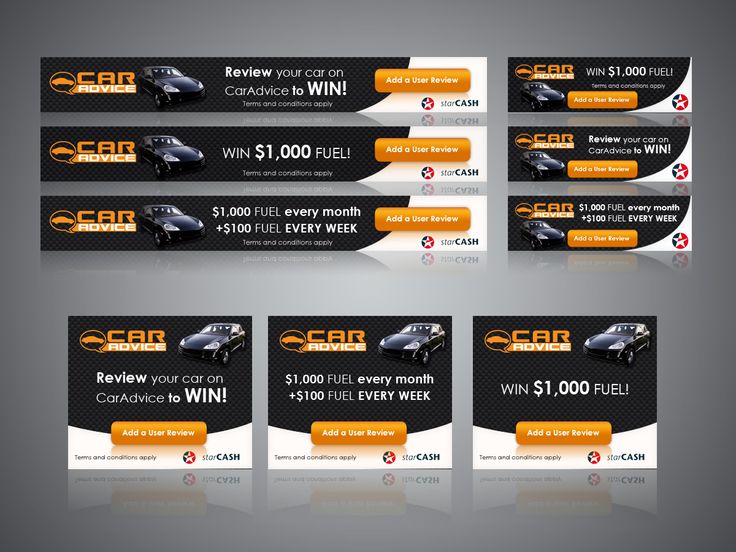 На сегодняшний день YouTube предлагает сотни туториалов по работе в графических редакторах разного уровня сложности. Например, вот несколько видеоуроков по рисованию баннера в Photoshop:
На сегодняшний день YouTube предлагает сотни туториалов по работе в графических редакторах разного уровня сложности. Например, вот несколько видеоуроков по рисованию баннера в Photoshop:
3 – Power Point
Если вы думаете, что Microsoft PowerPoint хорош только для презентаций, подумайте еще раз. Это универсальное программное обеспечение также имеет инструменты для создания как статических, так и анимированных баннеров!
Создать баннер в PowerPoint до смешного просто. Потерпите нас.
1. Откройте PowerPoint
2. В верхнем меню нажмите: Шаблон -> Новый слайд -> Изменить шаблон.
3. Выберите: Дизайн -> Размер слайда -> Изменить размер слайда… -> Баннер.
4. Настройте свой баннер, добавив текст, изображения и т. д. Для лучшего распознавания мы рекомендуем придерживаться корпоративных цветов и шрифтов. Альтернативой является выбор дизайна по умолчанию, предлагаемого программой. .
5. Добавьте логотип вашей компании, нажав: Вставить -> Изображения.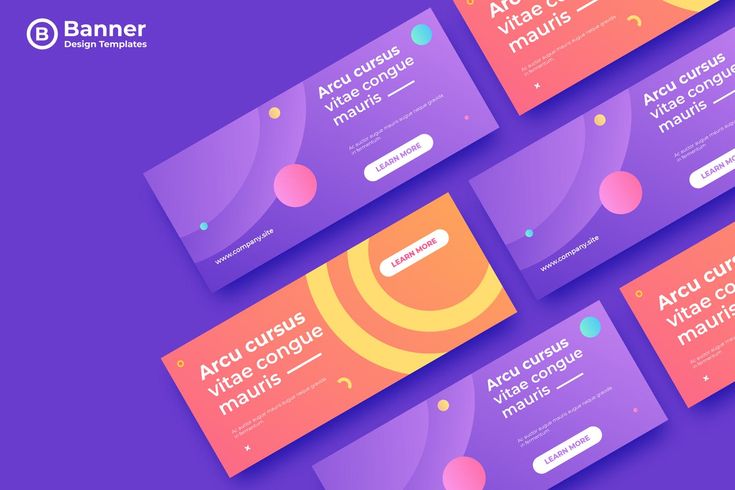 Выберите файл логотипа и загрузите его со своего компьютера.
Выберите файл логотипа и загрузите его со своего компьютера.
6. Нажмите кнопку F5 на клавиатуре, чтобы просмотреть баннер.
8. Сохраните только что созданный дизайн на свой компьютер.
4. Воспользуйтесь онлайн-генератором баннеров
Что делать, если нет ни бюджета, ни навыков рисования? Вы ищете в Интернете онлайн-сервисы, которые могут помочь вам создать баннеры бесплатно! Во-первых, вам нужно выбрать формат и форму вашей будущей конструкции. Затем вы можете добавить свой логотип (или любое другое изображение), текст, призыв к действию и т. д. Все элементы дизайна (шрифт, цвета и т. д.) настраиваются. Взгляните на некоторые из популярных генераторов баннеров:
- Canva — это простой и удобный инструмент для создания баннеров. Благодаря огромному выбору шаблонов и пользовательских форм Canva превращает сложную задачу создания баннера в увлекательное времяпрепровождение.
- Средство создания баннеров Fotor — еще одна мощная веб-платформа с интуитивно понятным интерфейсом.
 Наряду с обычными баннерами у Fotor есть большой выбор смелых решений для любого бизнеса. Кроме того, его инструменты настройки действительно потрясающие!
Наряду с обычными баннерами у Fotor есть большой выбор смелых решений для любого бизнеса. Кроме того, его инструменты настройки действительно потрясающие! - Pixlr похож на Photoshop, но с улучшенным интерфейсом. Вы будете удивлены, обнаружив большой выбор фильтров и инструментов редактирования.
- Picmonkey также заслуживает места в нашем списке. Однако вот в чем хитрость. Чтобы получить доступ к фильтрам, рамкам, шрифтам и другим пользовательским элементам дизайна, вам необходимо приобрести премиум-план.
- Пользователи любят Crello за красивые шаблоны и шрифты. Вы обязательно найдете креативное решение, отражающее ваш фирменный стиль!
Советы по дизайну баннеров
Когда дело доходит до создания онлайн-баннера, цена ошибки может быть слишком высока. Вы должны уделить должное внимание каждой детали вашего дизайна. В противном случае он может не привлечь новых клиентов на ваш сайт. Давайте рассмотрим каждый элемент вашего рекламного баннера.
Убедитесь, что ваш баннер не слишком тяжелый. В противном случае это замедлит работу вашего сайта или блога. (А если посетителям что-то не нравится, то именно это!) Рекомендуемый размер файла 50 Кб. В любом случае, он не должен превышать 150 Кб. Для статических баннеров используйте формат JPG или PNG. Анимированные баннеры сохраняются в формате GIF.
Дизайн Так как баннер небольшой по размеру, в него не втиснуть много текста. Вместо текста сосредоточьтесь на графических элементах (цветах, шрифтах, логотипе и т. д.).
Чтобы создать целостный имидж бренда, обязательно используйте корпоративные цвета и шрифты. Возможно, вы даже захотите добавить свой логотип! Кроме того, убедитесь, что ваш баннер гармонирует с вашей веб-страницей (и вашим веб-сайтом в целом) с точки зрения дизайна.
Не будет преувеличением сказать, что призыв к действию — это сердце и душа вашего баннера.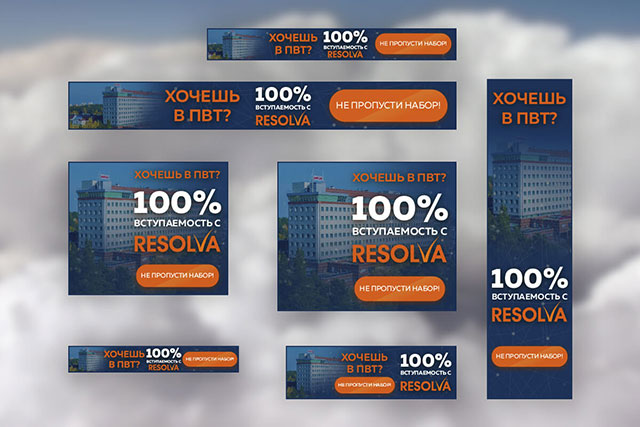

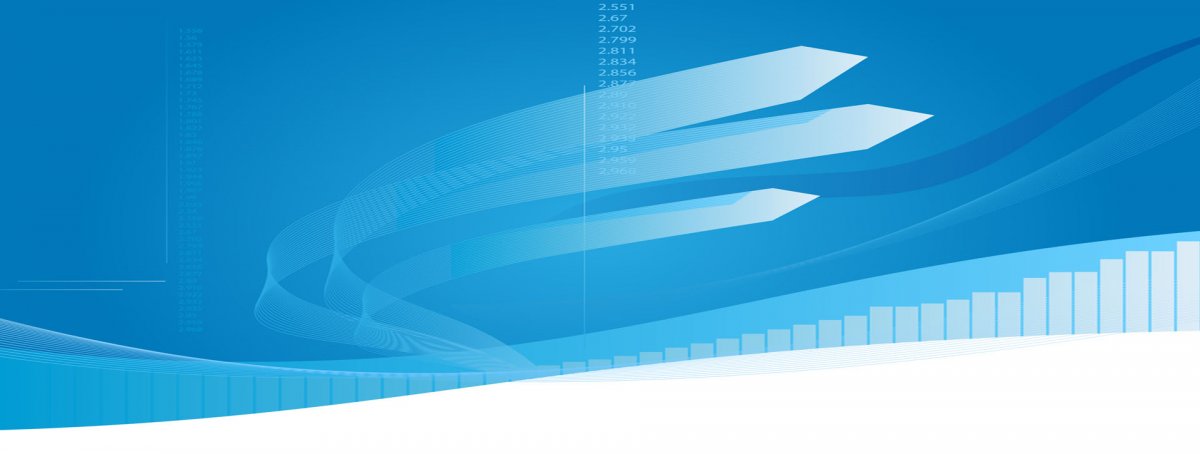
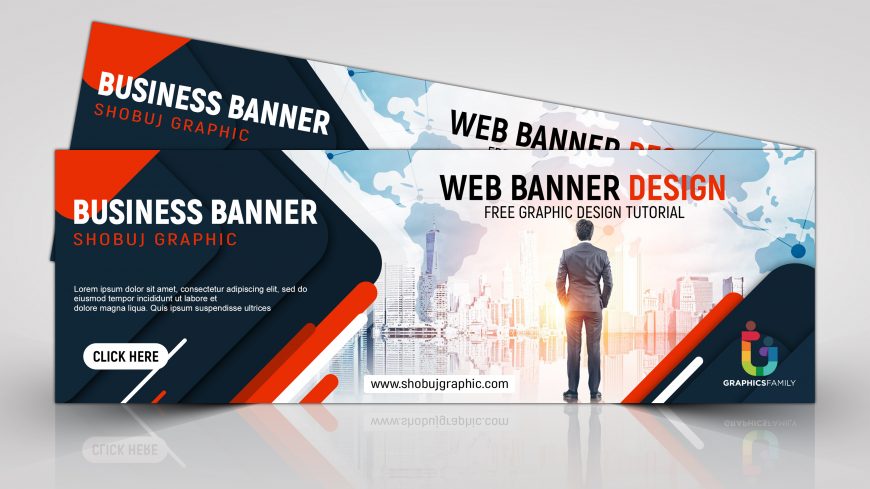 Наряду с обычными баннерами у Fotor есть большой выбор смелых решений для любого бизнеса. Кроме того, его инструменты настройки действительно потрясающие!
Наряду с обычными баннерами у Fotor есть большой выбор смелых решений для любого бизнеса. Кроме того, его инструменты настройки действительно потрясающие!